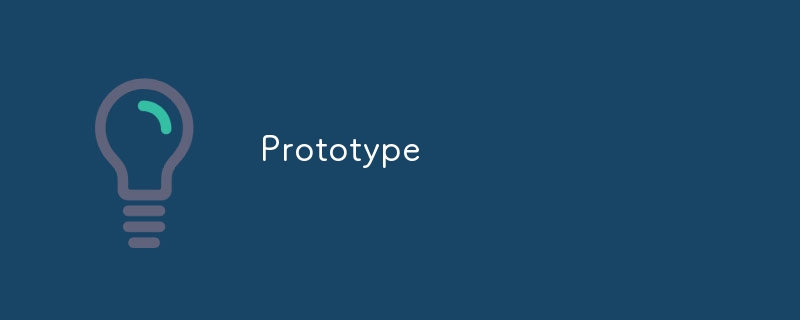要下载并使用 typescript,请遵循以下步骤:访问 typescript 官网,下载并安装相应版本。创建新 typescript 项目,输入命令 tsc --init。在项目中创建 .ts 文件,编写 typescript 代码。编译 typescript 代码,输入命令 tsc main.ts。运行生成的 javascript 代码,例如 node main.js。配置 tsconfig.json 文件,使用 typescript 编译器选项进行自定义。利用 typescript 工具,

TypeScript 下载和使用教程
1. TypeScript 下载
- 访问 TypeScript 官方网站:https://www.typescriptlang.org/
- 点击 "Download" 按钮,选择适用于你操作系统的版本
- 根据提示完成安装
2. 创建 TypeScript 项目
- 在终端或命令提示符窗口中,导航到项目文件夹
- 输入以下命令创建一个新项目:
tsc --init
这将创建一个 tsconfig.json 文件,其中包含 TypeScript 编译器的配置设置。
3. 编写 TypeScript 代码
- 在项目文件夹中创建一个.ts文件,例如 main.ts:
// main.ts
console.log("Hello, TypeScript!");
4. 编译 TypeScript 代码
- 在终端或命令提示符窗口中,输入以下命令编译 TypeScript 代码:
tsc main.ts
这将生成一个名为 main.js 的 JavaScript 文件,其中包含已编译的 TypeScript 代码。
5. 运行 JavaScript 代码
- 现在,你可以使用任何 JavaScript 运行时环境来运行 main.js 文件。例如:
node main.js
这将在终端或命令提示符窗口中输出 "Hello, TypeScript!"。
6. 使用 TypeScript 编译器选项
-
TypeScript 编译器提供各种选项来定制编译行为。可以在 tsconfig.json 文件中配置这些选项。一些常用的选项包括:
- target: 指定编译为哪种 JavaScript 版本
- module: 指定模块系统(例如 CommonJS 或 ES6)
- sourceMap: 生成源映射文件,用于调试
- strict: 启用更严格的类型检查
7. 使用 TypeScript 工具
-
TypeScript 提供了几个工具来简化开发过程,例如:
- TypeScript Playground:在线编译器和测试环境
- TypeScript IntelliSense:IDE 中的语法突出显示和自动完成功能
- TypeScript Language Service:提供代码分析和补全功能
提示:
- 使用TypeScript编辑器,如Visual Studio Code或WebStorm,可以提供更丰富的编码体验和错误提示。
- TypeScript文件通常以.ts或.tsx为扩展名。
- 确保你的JavaScript运行时环境能够运行编译后的代码。
以上就是typescript如何使用_typescript如何下载使用教程的详细内容,更多请关注php中文网其它相关文章!
版权声明:本文内容由网友自发贡献,版权归原作者所有,本站不承担相应法律责任。如您发现有涉嫌抄袭侵权的内容,请联系 yyfuon@163.com